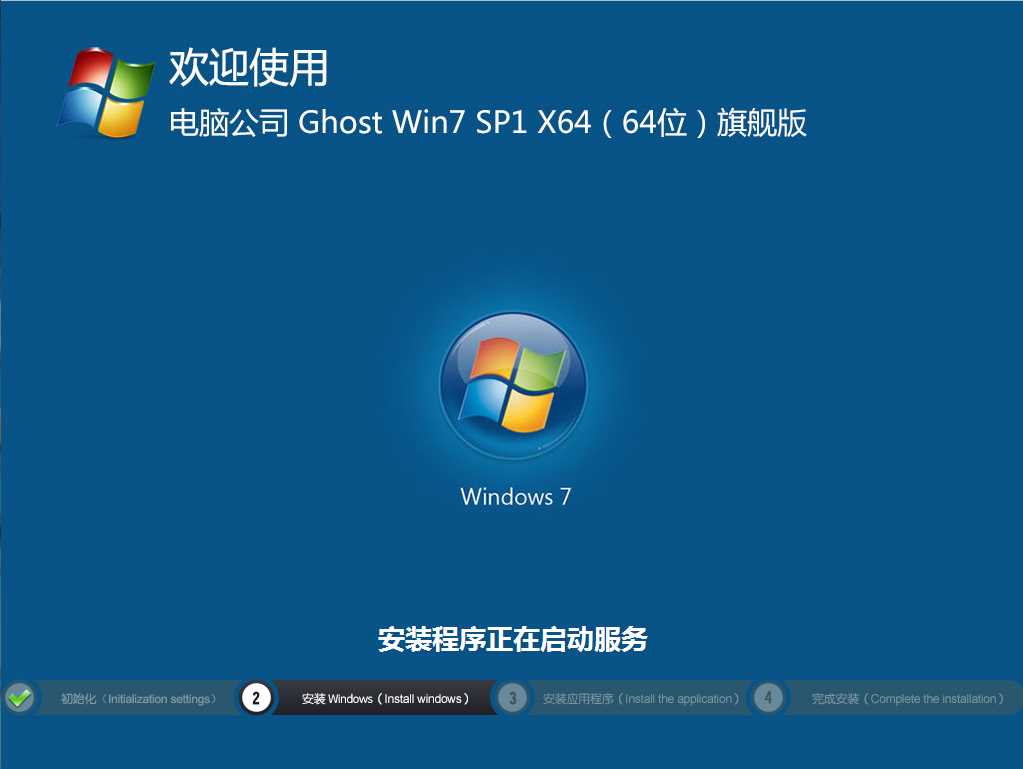筹备工具:1、手机内存卡2、手机内存卡读卡器思路非常简单,手机内存卡+读卡器 就是一个U盘了,操作办法如下:
筹备工具:1、手机内存卡2、手机内存卡读卡器思路非常简单,手机内存卡+读卡器 就是一个U盘了,操作办法如下:1、下载一款启动盘制作软件(如U大师、电脑店等),安装好后运行软件。
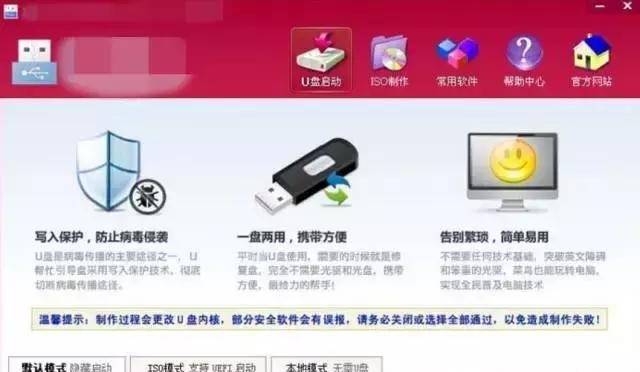
此类软件有不少,大伙可以搜索启动盘制作,就能看见好多,自己挑选一个下载即可。
2、将内存卡放进读卡器后插入电脑
3、看好内存卡所在盘符后选中内存卡,模式:新电脑建议选择HDD-FAT32模式,旧电脑可以选择ZIP-FAT32模式,其它设置默认即可。
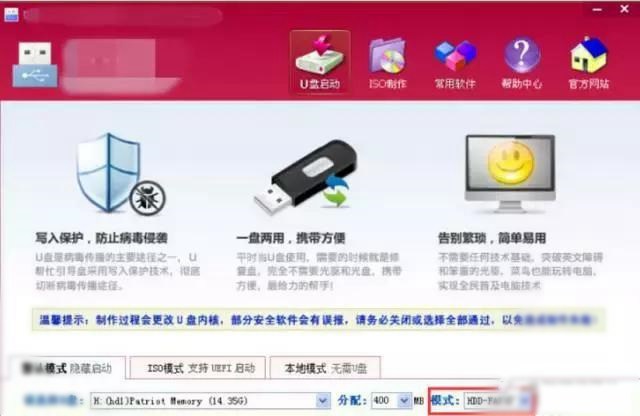
4、点击一键制作USB启动盘;

5、制作过程会对内存卡进行格式化,清除卡内所有些数据,请提前做好数据备份工作,然后等待启动盘制作完成即可!
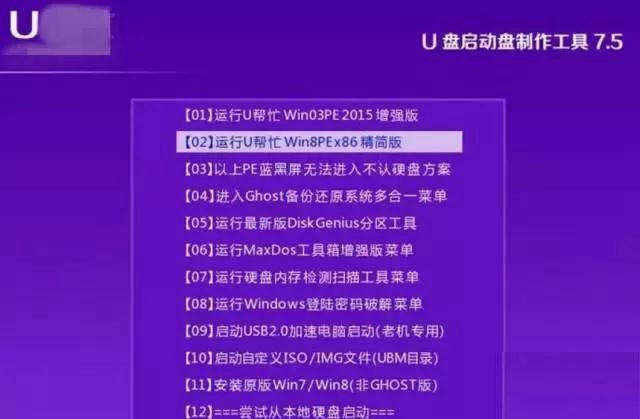
Windows 7系统之家 www.winWindows 7.com
6、点击是,模拟启动测试内存卡启动盘是不是制作成功,当然你也可以重启电脑来实验。读卡器U盘插入到电脑,然后开机。
1、设置U盘启动:不一样的电脑设置U盘启动的办法也不会完全一样,不过一般都会类似,新款的电脑都会有开机快捷键(如F12 F11 F9 F2 ESC 等)调出启动项选择界面!如下图:
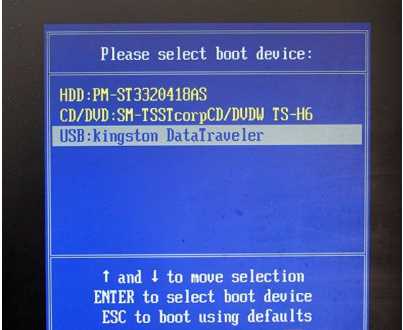
以上图的 USB开头的就是U盘了~上下键选择,回车进入。
或者 电脑启动时按del或F8键进入BIOS设置具体设置请参阅设置U盘启动课程
2、出现U盘启动界面后选择 WIN8PE进入,(版本低的WINPE或许会没办法辨别硬盘)
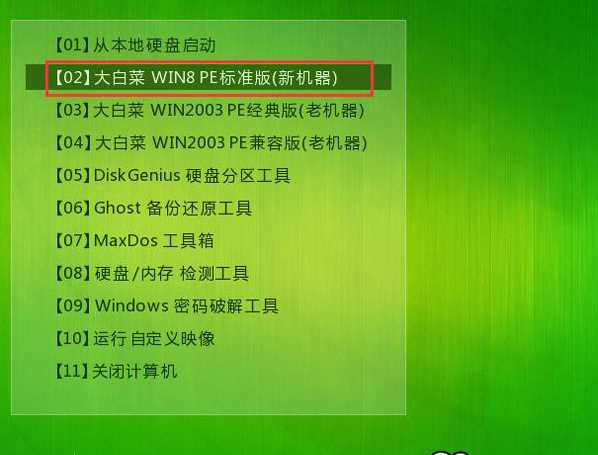
3、进入PE后运行【大白菜一键装机工具】,然后选择你要安装的系统GHO,再选中你要安装的分区,大多为C盘。
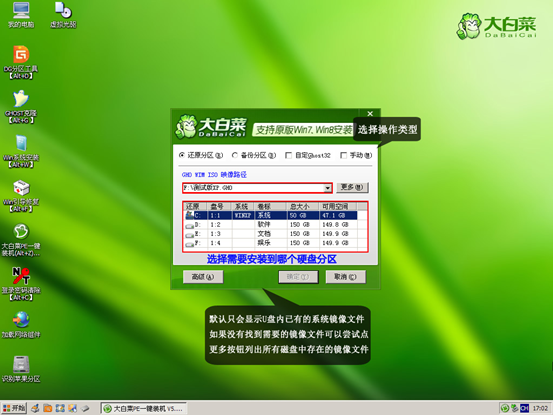
4、确定后开始进行系统安装。
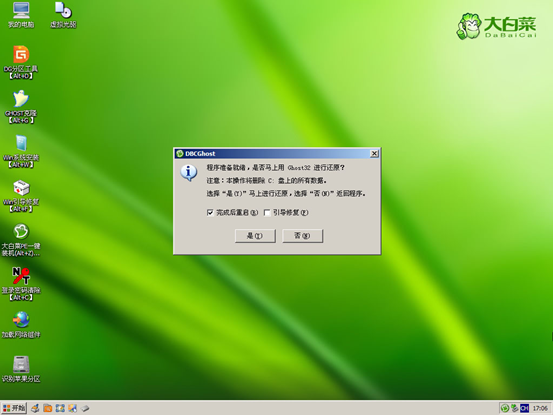
5、GHO恢复过程。
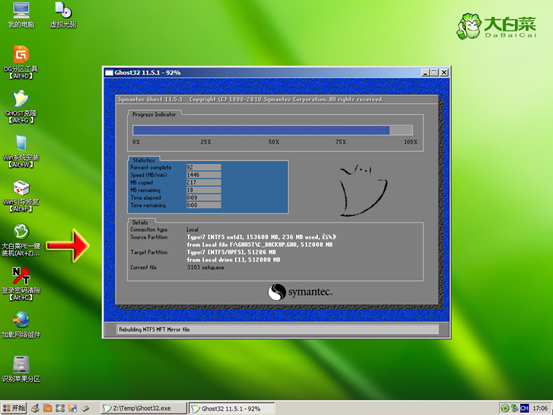
6、恢复完成,重启系统,开始下一个阶段的安装,通常都是自动的了。

7、重启后就开始安装过程了,这个时候果记得拔掉U盘哦。不拔掉的话有时会蓝屏或是分区错乱。